X
Cet article a été rédigé avec la collaboration de nos éditeurs(trices) et chercheurs(euses) qualifiés(es) pour garantir l'exactitude et l'exhaustivité du contenu.
L'équipe de gestion du contenu de wikiHow examine soigneusement le travail de l'équipe éditoriale afin de s'assurer que chaque article est en conformité avec nos standards de haute qualité.
Cet article a été consulté 146 133 fois.
Si vous utilisez fréquemment Excel, il vous arrivera surement, pour des raisons parfois esthétiques, parfois pratiques, de vouloir fusionner des cellules. C'est possible, indépendamment de la plateforme utilisée, Windows ou Mac.
Étapes
-
1Ouvrez votre document Excel. Pour ce faire, doublecliquez sur l'icône de votre document Excel.
- Si vous n'avez pas de document tout prêt, exécutez Excel, cliquez sur Nouveau classeur et remplissez quelques cellules à fusionner.
-
2Sélectionnez les cellules que vous voulez fusionner. Cliquez sur une cellule, puis en appuyant sur la souris, faites glisser le curseur pour sélectionner les autres cellules.
- Ainsi, pour sélectionner les cellules de A1 à C1, cliquez dans la cellule A1, maintenez le bouton de la souris enfoncé et déplacez horizontalement le curseur jusqu'à la cellule C1.
- Ne peuvent être fusionnées que des cellules voisines. Vous ne pouvez pas sélectionner les cellules A1 et C1, sans sélectionner la cellule B1 : les cellules doivent être contigües, horizontalement ou verticalement.
-
3Cliquez sur l'onglet Accueil. Il est sur le côté supérieur gauche de la fenêtre d'Excel. Apparait alors, en dessous de cet onglet, toute une série de rubriques, dont celle qui sert à la fusion des cellules.
-
4Cliquez sur Fusionner et centrer. L'icône est dans la partie Alignement, la troisième à partir de la gauche. Toutes les cellules sélectionnées sont alors fusionnées en une seule et le contenu est centré.
- Si vous ne voulez pas un contenu centré, cliquez sur la flèche (▼) en regard de Fusionner et centrer, puis cliquez sur Fusionner.
Publicité
Conseils
- La fusion de cellules sert souvent pour mettre en évidence le titre d'un tableau.
Publicité
Avertissements
- Il n'est pas possible de modifier le contenu d'une cellule fusionnée.
Publicité
À propos de ce wikiHow
Publicité
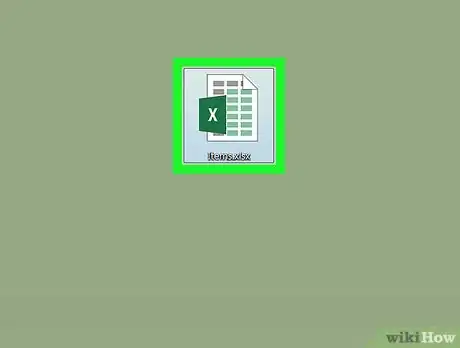
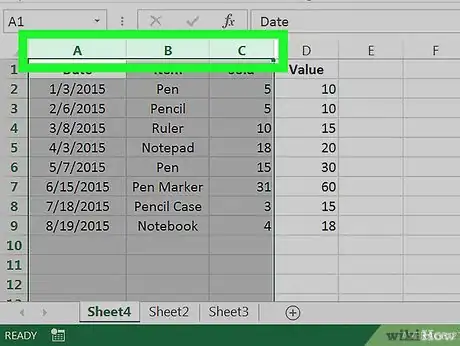
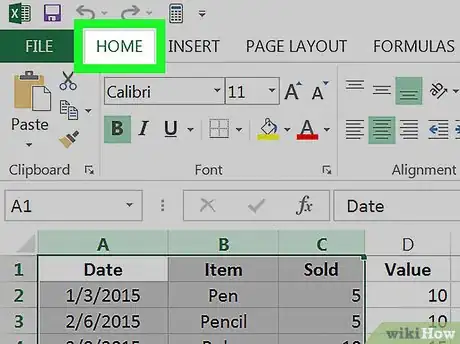
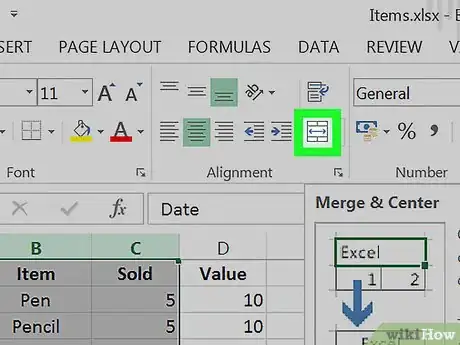












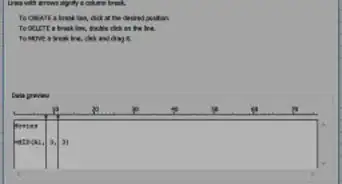





L'équipe de gestion du contenu de wikiHow examine soigneusement le travail de l'équipe éditoriale afin de s'assurer que chaque article est en conformité avec nos standards de haute qualité. Cet article a été consulté 146 133 fois.